Asus AT5NM10-I User Manual Page 5
- Page / 28
- Table of contents
- BOOKMARKS
Rated. / 5. Based on customer reviews


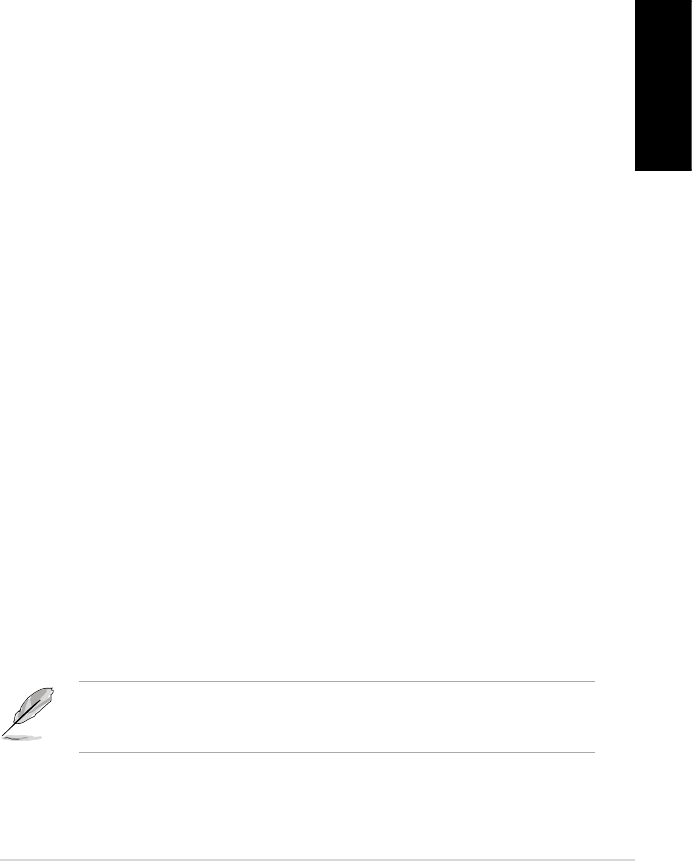
5
Deutsch
ASUS AT5NM10-I
3. BIOS-Informationen
Benutzen Sie das BIOS-Einstellungsprogramm zum aktualisieren des BIOS oder
zur Konguration seiner Parameter. Die BIOS-Anzeigen enthalten Navigations-
anleitungen und eine kurze Online-Hilfe, um Ihnen die Verwendung zu erleichtern.
Falls in Ihrem System Probleme auftauchen, oder das System nach dem Verändern
einiger Einstellungen instabil wird, sollten Sie die Standardeinstellungen zurückholen.
Weitere Neuigkeiten nden Sie auf der ASUS-Webseite (www.asus.com).
So öffnen Sie das BIOS-Setup beim Systemstart:
Drücken Sie <Entf> während des Power-On Self-Test (POST). Wenn Sie nicht <Entf>
drücken, fährt der POST mit seiner Routine fort.
So öffnen Sie das Setup nach dem POST:
• Starten Sie das System neu, indem Sie <Strg> + <Alt> + <Entf> drücken, und
drücken Sie dann <Entf> während des POST, oder
• Drücken Sie den Reset-Schalter am Computergehäuse, und drücken Sie dann
<Entf> während des POST, oder
• Schalten Sie das System aus und wieder an, und drücken Sie dann <Entf>
während des POST
Aktualisieren des BIOS mit ASUS EZ Flash 2:
Booten Sie das System neu und drücken <Alt> + <F2> während des POST, um
EZ Flash 2 zu starten. Legen Sie die Diskette, die die neueste BIOS-Datei enthält,
ein. EZ Flash 2 führt den BIOS-Aktualisierungsprozess aus und startet das System
automatisch nach dem Vervollständigen des Prozesses neu.
So stellen Sie das BIOS mit CrashFree BIOS 3 wieder her:
Starten Sie das System. Falls die BIOS-Datei beschädigt ist, sucht das CrashFree
BIOS 3-Wiederherstellungsprogramm nach einer Diskette oder DVD, mit der das BIOS
wieder hergestellt werden kann. Legen Sie die Support-DVD des Motherboards, oder
eine Diskette mit der ursprünglichen oder einer neueren BIOS-Datei ein. Starten Sie
das System neu, wenn das BIOS wieder hergestellt ist.
4. Software-Unterstützung/jointfilesconvert/1392856/bg
Das Motherboard unterstützt Windows
®
XP/Vista/7 Betriebssysteme (OS). Installieren
Sie bitte immer die neueste OS-Version und die entsprechenden Updates, um die
Funktionen Ihrer Hardware zu maximieren.
Die mit dem Motherboard gelieferte Support-DVD enthält die Treiber, Anwendungs-
Software und Programme die Sie installieren können, um alle Motherboard-
Funktionen benutzen zu können. Es wird bei aktivierter Autorun-Funktion
automatisch das Treibermenü angezeigt.
Wenn Autorun nicht aktiviert ist, durchsuchen Sie den Inhalt der Support-DVD,
um die Datei ASSETUP.EXE im Ordner BIN zu nden. Doppelklicken Sie auf
das Dateisymbol ASSETUP.EXE, um die DVD auszuführen.
- AT5NM10-I 1
- 2. Mémoire Système 2
- 1. Layout de la carte mère 2
- 3. Informations du BIOS 3
- 1. Motherboard-Layout 4
- 2. Arbeitsspeicher 4
- 3. BIOS-Informationen 5
- 4. Software-Unterstützungbg 5
- 2. Memoria di sistema 6
- 3. Informazioni sul BIOS 7
- 4. Supporto per il software 7
- 2. Memoria de sistema 8
- 3. Información sobre la BIOS 9
- 4. Software de soporte 9
- 1. Форматматеринскойплаты 10
- 2. Системнаяпамять 10
- 3. ИнформацияBIOS 11
- 2. Memória do sistema 12
- 3. Informação da BIOS 13
- 4. Suporte de software 13
- Pamięć systemowa 14
- 4. Obsługa oprogramowania 15
- 3. Informacje BIOS 15
- 1. Schéma základní desky 16
- 2. Systémová pamět’ 16
- 3. Informace o BIOSu 17
- 4. Softwarová podpora 17
- 1. Az alaplap felépítése 18
- 2. Rendszermemória 18
- 3. BIOS információk 19
- 4. Szoftvertámogatás 19
- 2. Системнапамет 20
- 3. BIOSинформация 21
- 4. Поддръжканасофтуера 21
- 2. Memoria sistemului 22
- 3. Informaţii despre BIOS 23
- 4. Software de sprijin 23
- 1. Izgled matične ploče 24
- 2. Sistemska memorija 24
- 3. BIOS 25
- 4. Softverska podrška 25
- Anakart yerleşimi 26
- Sistem Belleği 26
- EEE Yönetmeliğine Uygundur 26
- 3. BIOS bilgisi 27
- 4. Yazılım desteği 27
- 15G0622281K0 28






 (38 pages)
(38 pages) (70 pages)
(70 pages)







Comments to this Manuals